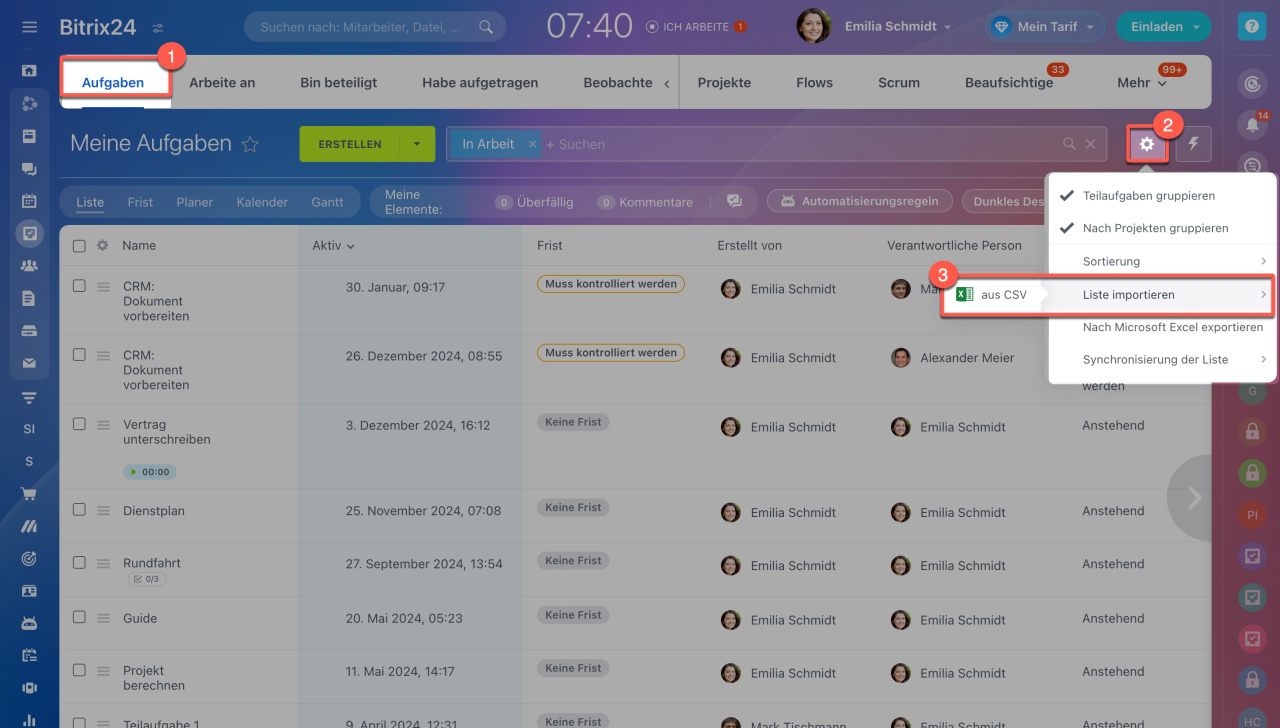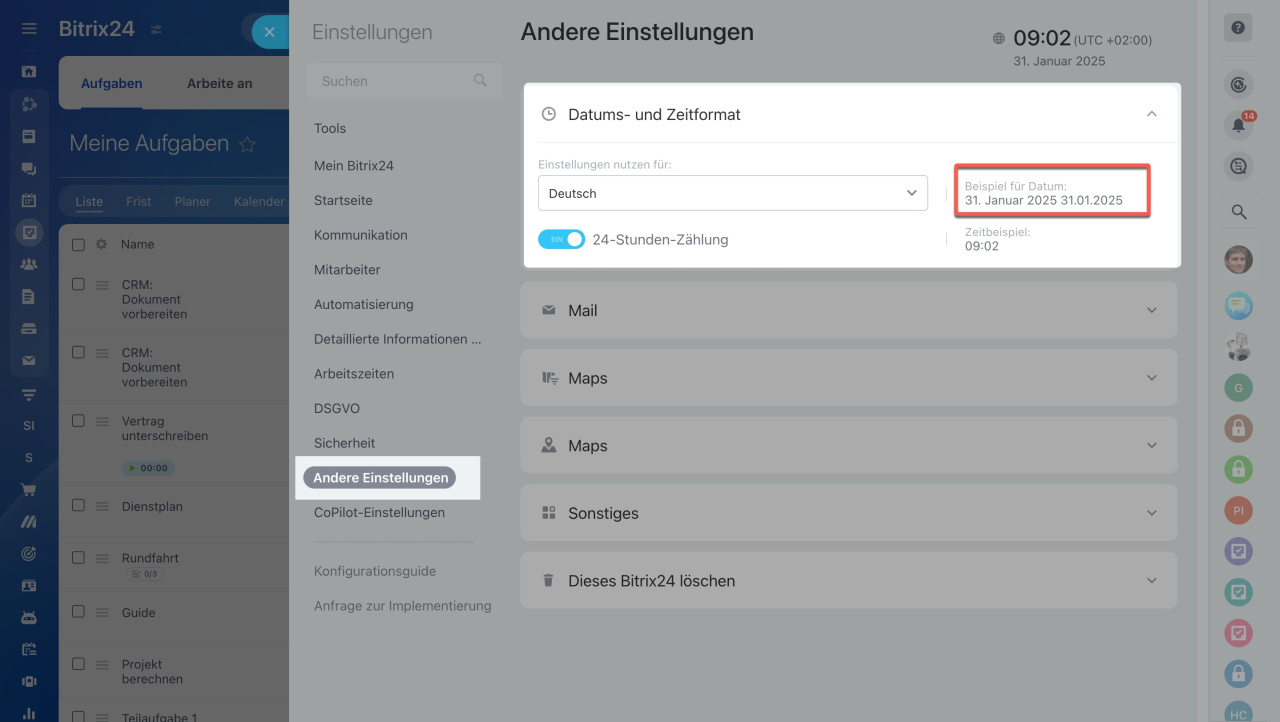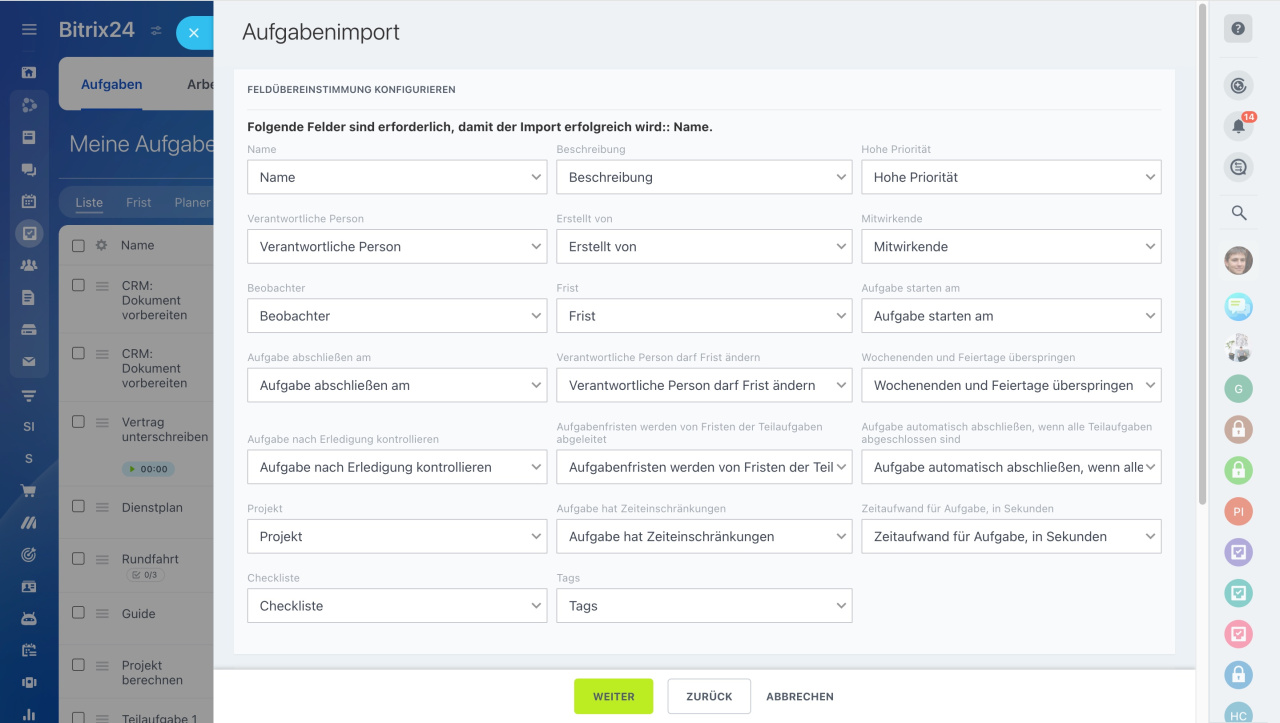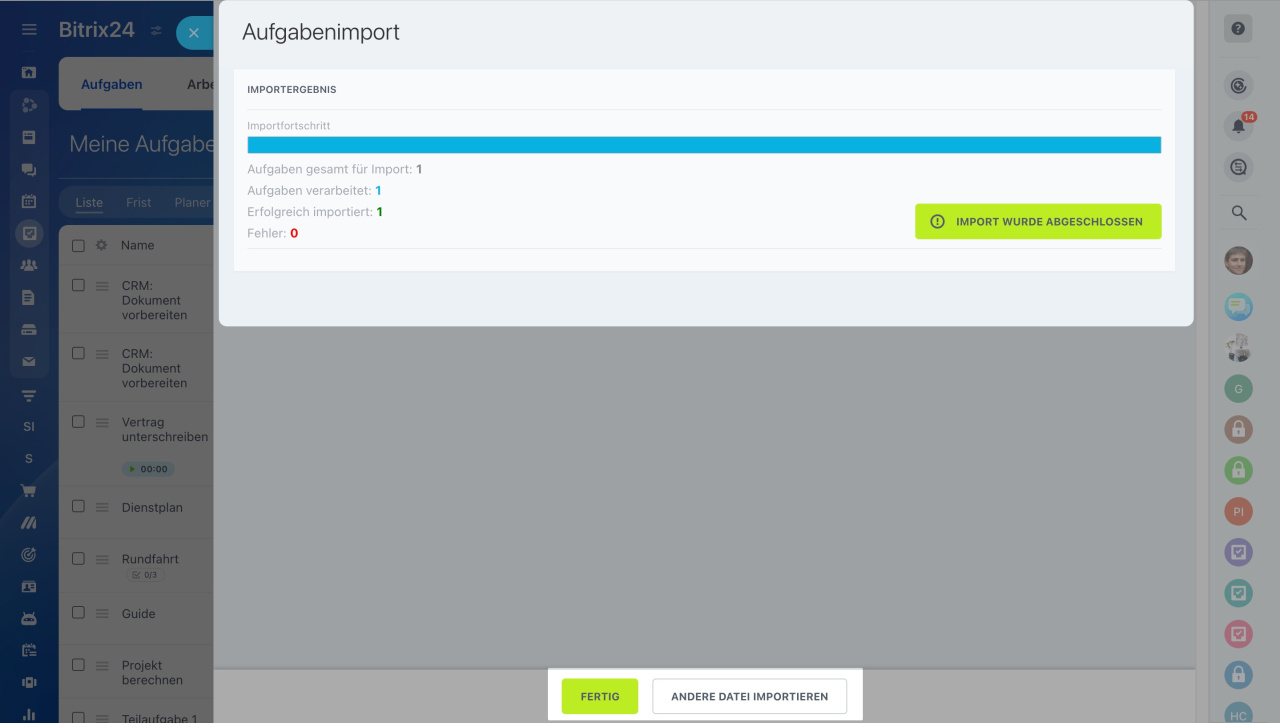Die Aufgaben, mit denen Sie vorher gearbeitet haben, können Sie in Ihr Bitrix24 in einer CSV-Datei aus Excel importieren.
Um die Aufgabenliste zu importieren, führen Sie folgende Schritte aus:
- Öffnen Sie den Bereich Aufgaben und Projekte und wählen Sie den Tab Aufgaben.
- Klicken Sie auf Einstellungen (⚙️).
- Wählen Sie den Punkt Liste importieren > Aus CSV aus.
Die Seitenleiste Aufgaben importieren wird angezeigt. Um den Prozess zu vereinfachen, scrollen Sie nach unten und laden Sie die Dateivorlage herunter.
Stellen Sie sicher, dass Sie die Daten in Ihrer CSV-Datei im gleichen Format eingeben, das in Ihrem Bitrix24 verwendet wird. Überprüfen Sie das Datumsformat unter Bitrix24 Einstellungen > Andere Einstellungen > Datums- und Zeitformat.
Wenn Ihre CSV-Datei bereit ist, wählen Sie das Dokument im Feld Datei (CSV-Format) aus und bearbeiten Sie die Importeinstellungen.
- Codierung der Datendatei: Wählen Sie die passende Codierung für Ihre Datei. Wenn Sie die Option Automatisch erkennen auswählen, bestimmt Bitrix24 die Codierung automatisch.
- Standardmäßiger Aufgabenersteller: Bestimmen Sie, wer als Ersteller der Aufgaben angegeben wird.
- Standardmäßig verantwortliche Person: Legen Sie fest, wer für die importierten Aufgaben verantwortlich sein wird.
- Namensformat: Geben Sie an, in welchem Format die Namen und Vornamen zu importieren sind.
- Spaltentrennzeichen: Wählen Sie das in Ihrer Datei verwendete Trennzeichen aus.
: Geben Sie an, ob die erste Zeile in Ihrer Datei als Kopfzeile dient.
: Geben Sie an, ob Sie leere Spalten in Ihrer Datei ignorieren möchten.
Klicken Sie dann auf Weiter und konfigurieren Sie die Feldübereinstimmung.
Überprüfen Sie abschließend die Importergebnisse. Wenn keine Fehler gefunden wurden, klicken Sie auf Fertig.
Erledigt! Ihre Aufgabenliste ist erfolgreich importiert.
Zusammenfassung
- Die Aufgaben, mit denen Sie vorher gearbeitet haben, können Sie in Ihr Bitrix24 in einer CSV-Datei aus Excel importieren.
- Um Aufgaben in Bitrix24 zu importieren, speichern Sie diese als CSV-Datei und wählen Sie im Bereich Aufgaben und Projekte die Option Liste importieren > Aus CSV.
- Stellen Sie sicher, dass die Daten in Ihrer CSV-Datei im gleichen Format wie in Bitrix24 eingegeben sind, und passen Sie die Importeinstellungen wie Codierung, Aufgabenersteller, verantwortliche Person, Namensformat und Spaltentrennzeichen an.
- Nach der Konfiguration der Feldübereinstimmung überprüfen Sie die Importergebnisse und klicken auf "Fertig", wenn keine Fehler vorliegen, um den Import abzuschließen.